Jautājums
Problēma: kā labot restartēšanas ekrānā iestrēgušo Windows 10?
Sveiki, es nevaru instalēt atjauninājumus, jo restartēšana nedarbojas. Es varu izslēgt datoru manuāli, bet, mēģinot restartēt, sistēma iestrēgst ar griežamu punktu riteni. Tas sākās drīz pēc jaunināšanas uz Windows 10. Kādi risinājumi?
Atrisināta atbilde
Daudzi Windows 10 lietotāji saskaras ar diezgan neparastu problēmu – viņi nevar restartēt sistēmu. Kamēr izslēgšanas funkcija darbojas pareizi, mēģinājums restartēt sistēmu beidzas ar zilu ekrānu ar griežamu punktu riteni, kas noved pie nekā. Lai izkļūtu no iestrēgušā ekrāna, datora īpašniekam ir jānospiež un jātur barošanas poga, lai ar spēku izslēgtu sistēmu.
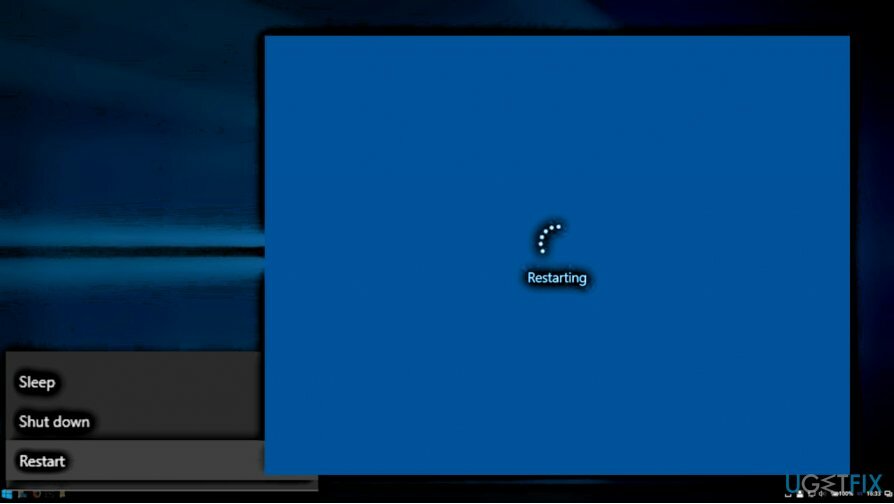
Vairumā gadījumu restartēšana nedarbojas drīz vai tūlīt pēc jaunināšanas uz Windows 10 no operētājsistēmas Windows 7, 8 vai 8.1. Lai gan šķiet, ka Windows 10 restartēšanas sasalšanas vaininieks ir jauninājums/atjaunināšana, tāda versija oficiāli nav bijusi apstiprināja. Pēc ekspertu domām, problēmas var atšķirties no novecojušiem draiveriem, startēšanas problēmām, Fast Startup funkcijas vai SoftwareDistribution pakotnēm.
Pirms sākat veikt labojumus, lūdzu, mēģiniet restartēt datoru un uz nakti atstājiet zilo iestrēgušo ekrānu. Var gadīties, ka griežamais ritenis beidzas, bet jūs esat pārāk nepacietīgs, lai gaidītu. Ja tas nepalīdzēja, lūdzu, izmēģiniet šādas metodes:
Norādījumi par to, kā novērst Windows 10 restartēšanu, kas nedarbojas
Lai labotu bojātu sistēmu, jums ir jāiegādājas licencēta versija Reimage Reimage.
1. metode. Palaidiet barošanas problēmu risinātāju
1. Atveriet Windows meklēšanu un ierakstiet Problēmu novēršanas rīks.
2. Izvēlieties Problēmu novēršana no saraksta un noklikšķiniet uz Jauda.
3. Klikšķis Palaidiet problēmu risinātāju pogu un pārbaudiet, vai tā atklāj kādas problēmas.
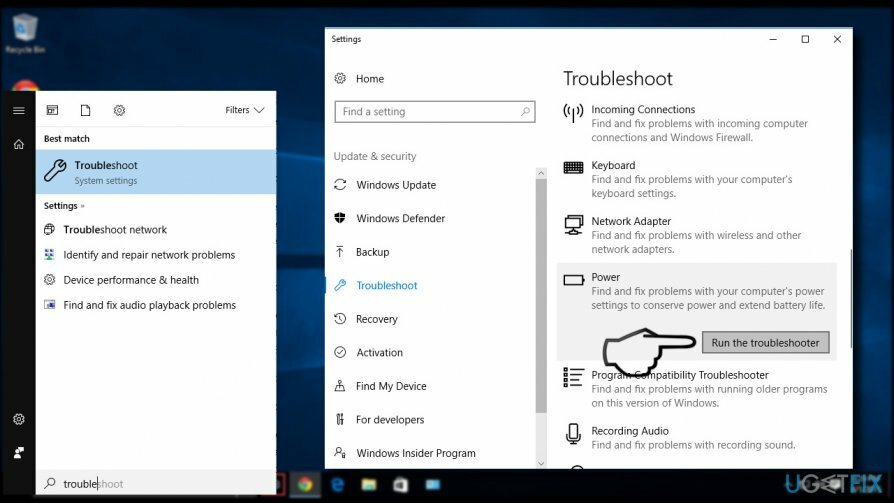
2. metode. Atiestatiet barošanas plānu uz noklusējuma iestatījumu
1. Ar peles labo pogu noklikšķiniet Windows atslēga un atlasiet Komandu uzvedne (administrators).
2. Kopējiet un ielīmējiet powercfg — atjaunotas noklusējuma shēmas komandu logā Command Prompt.
3. Nospiediet Ievadiet lai izpildītu komandu.
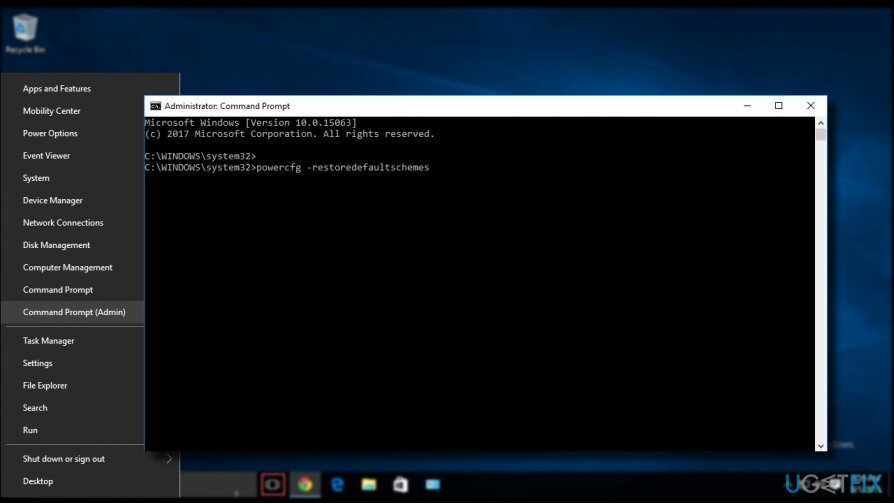
PIEZĪME: veicot iepriekš minētās darbības, tiks atiestatīts enerģijas plāns, tāpēc visi pielāgotie enerģijas plāna iestatījumi tiks dzēsti.
3. metode. Atjaunojiet SoftwareDistribution pakotni pakalpojumā Windows Update
1. Ar peles labo pogu noklikšķiniet uz Windows atslēga un atlasiet Komandu uzvedne (administrators).
2. Kopējiet un ielīmējiet tālāk norādītās komandas un nospiediet Ievadiet pēc katra:
neto pietura wuauserv
cd % systemroot%
ren SoftwareDistribution SD.old
net start wuauserv
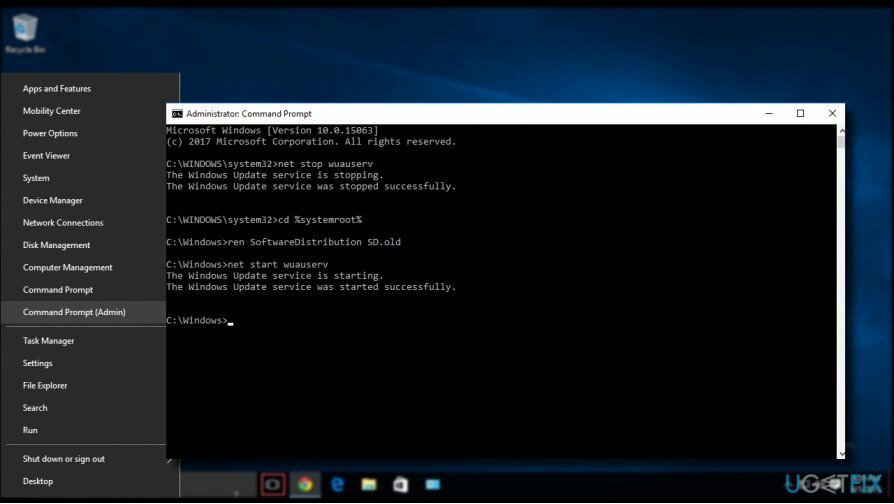
Iepriekš norādīto komandu izpilde apturēs atjaunināšanas pakalpojumu un novirzīs komandu uzvedni uz Windows OS instalācijas direktoriju. Pēc tam mape SoftwareDistribution tiek pārdēvēta un Windows atjaunināšanas pakalpojums tiek restartēts.
Turklāt mēs iesakām notīrīt SoftwareDistribution un Downloaded Installation mapes saturu.
4. metode. Atspējot ātro palaišanu
1. Ar peles labo pogu noklikšķiniet uz Windows atslēga un atlasiet Barošanas opcijas.
2. Izvēlieties Jauda un miegs opciju kreisajā rūtī.
3. Zem Gulēt sadaļu, atlasiet Nekad.
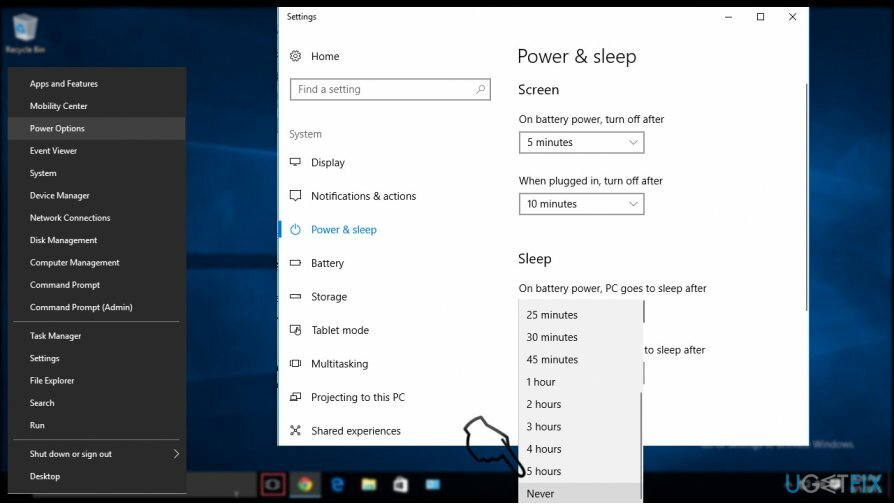
4. Noklikšķiniet uz Papildu jaudas iestatījumi saiti un atlasiet Izvēlieties, ko dara barošanas pogas opciju kreisajā rūtī.
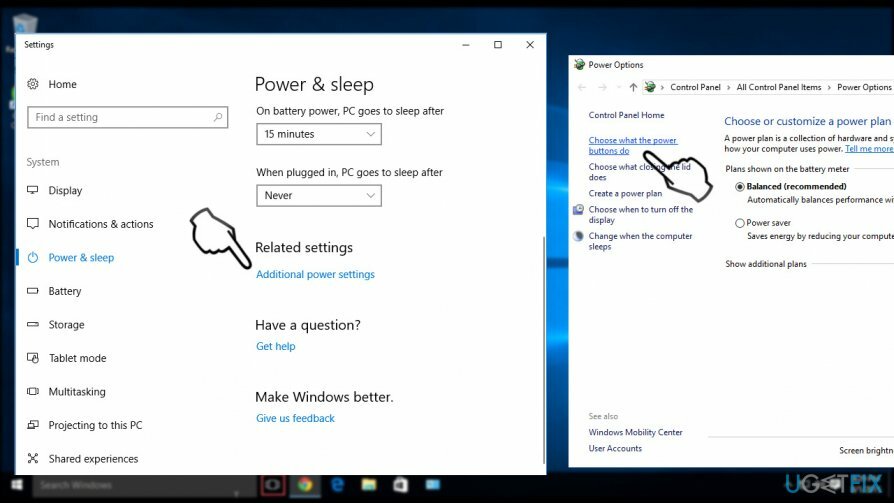
5. Tagad noklikšķiniet Mainiet iestatījumus, kas pašlaik nav pieejami saite.
6. Zem Izslēgšanas iestatījumi, noņemiet atzīmi no Ieslēdziet ātru palaišanu izvēles rūtiņa.
7. Visbeidzot noklikšķiniet uz Saglabāt pogu.
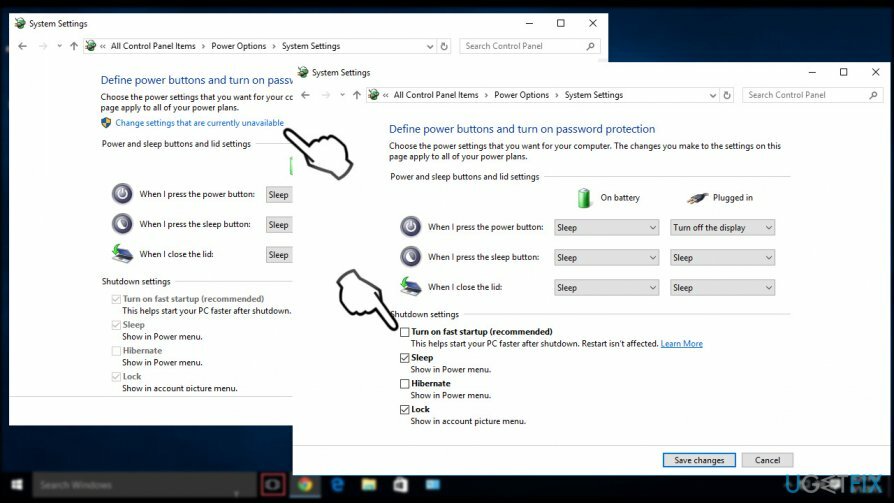
Ja neviena no metodēm nepalīdzēja, atveriet ierīču pārvaldnieku un pārbaudiet, vai ierīces draiveri nedarbojas nepareizi. Galu galā vienmēr varat iespējot atkopšanas punktu vai atsaukt atjauninājumu, kas, iespējams, izraisīja Windows 10 iestrēgšanu restartēšanas ekrānā.
Automātiski izlabojiet kļūdas
ugetfix.com komanda cenšas darīt visu iespējamo, lai palīdzētu lietotājiem atrast labākos risinājumus kļūdu novēršanai. Ja nevēlaties cīnīties ar manuālām remonta metodēm, lūdzu, izmantojiet automātisko programmatūru. Visus ieteiktos produktus ir pārbaudījuši un apstiprinājuši mūsu profesionāļi. Tālāk ir norādīti rīki, kurus varat izmantot kļūdas labošanai.
Piedāvājums
dari to tagad!
Lejupielādēt FixLaime
Garantija
dari to tagad!
Lejupielādēt FixLaime
Garantija
Ja jums neizdevās novērst kļūdu, izmantojot Reimage, sazinieties ar mūsu atbalsta komandu, lai saņemtu palīdzību. Lūdzu, dariet mums zināmu visu informāciju, kas, jūsuprāt, mums būtu jāzina par jūsu problēmu.
Šajā patentētajā labošanas procesā tiek izmantota 25 miljonu komponentu datubāze, kas var aizstāt jebkuru bojātu vai trūkstošu failu lietotāja datorā.
Lai labotu bojātu sistēmu, jums ir jāiegādājas licencēta versija Reimage ļaunprātīgas programmatūras noņemšanas rīks.

Piekļūstiet ģeogrāfiski ierobežotam video saturam, izmantojot VPN
Privāta piekļuve internetam ir VPN, kas var novērst jūsu interneta pakalpojumu sniedzēju valdība, un trešās puses no jūsu tiešsaistes izsekošanas un ļauj jums palikt pilnīgi anonīmam. Programmatūra nodrošina īpašus serverus straumēšanai un straumēšanai, nodrošinot optimālu veiktspēju un nepalēninot darbību. Varat arī apiet ģeogrāfiskos ierobežojumus un skatīt tādus pakalpojumus kā Netflix, BBC, Disney+ un citus populārus straumēšanas pakalpojumus bez ierobežojumiem neatkarīgi no jūsu atrašanās vietas.
Nemaksājiet izspiedējvīrusu autoriem — izmantojiet alternatīvas datu atkopšanas iespējas
Ļaunprātīgas programmatūras uzbrukumi, jo īpaši izspiedējprogrammatūra, neapšaubāmi rada vislielāko apdraudējumu jūsu attēliem, videoklipiem, darba vai skolas failiem. Tā kā kibernoziedznieki datu bloķēšanai izmanto spēcīgu šifrēšanas algoritmu, to vairs nevar izmantot, kamēr nav samaksāta izpirkuma maksa bitkoinā. Tā vietā, lai maksātu hakeriem, vispirms jāmēģina izmantot alternatīvu atveseļošanās metodes, kas varētu palīdzēt atgūt vismaz daļu zaudēto datu. Pretējā gadījumā jūs varat arī zaudēt savu naudu kopā ar failiem. Viens no labākajiem rīkiem, kas varētu atjaunot vismaz dažus šifrētos failus - Data Recovery Pro.